Αφού δημιουργήσετε έναν νέο λογαριασμό Apple ID, μπορεί να διαπιστώσετε ότι δεν μπορείτε να τον χρησιμοποιήσετε με συγκεκριμένες εφαρμογές, συνήθως το iTunes ή το App Store. Μην ανησυχείτε, αυτό δεν είναι μόνιμο πρόβλημα με τον λογαριασμό σας. είναι πραγματικά πολύ εύκολο να διορθωθεί.
Η αναδυόμενη ειδοποίηση σάς ζητά να ελέγξετε τα στοιχεία του λογαριασμού σας Apple ID. Συνήθως, μπορείτε να το κάνετε αυτό πατώντας Ανασκόπηση σε εγρήγορση. Ωστόσο, εάν αυτό δεν βοηθήσει, ακολουθήστε τα παρακάτω βήματα για να το διορθώσετε.
Περιεχόμενα
- Σχετίζεται με:
- "Αυτό το Apple ID δεν έχει χρησιμοποιηθεί ακόμη"
- 1. Ελέγξτε τη σύνδεσή σας στο Διαδίκτυο
-
2. Ελέγξτε με μη αυτόματο τρόπο τις πληροφορίες του λογαριασμού σας
- Πώς να ελέγξετε τις λεπτομέρειες του Apple ID σας στον ιστότοπο:
- Πώς να ελέγξετε τα στοιχεία του Apple ID σας σε μια συσκευή Apple:
- 3. Χρησιμοποιήστε μια διαφορετική εφαρμογή ή συσκευή Apple
-
4. Αποσυνδεθείτε από το Apple ID σας και, στη συνέχεια, συνδεθείτε ξανά
- Πώς να αποσυνδεθείτε από το iCloud σε iPhone, iPad ή iPod touch:
- Πώς να αποσυνδεθείτε από το iCloud σε Mac:
- 5. Επικοινωνήστε με την Υποστήριξη της Apple για περισσότερη βοήθεια
-
Προσέξτε για απενεργοποιημένους λογαριασμούς Apple ID
- Σχετικές αναρτήσεις:
Σχετίζεται με:
- Λαμβάνετε ένα μήνυμα για την ενημέρωση των ρυθμίσεων Apple ID σε iPhone, iPad ή Mac;
- Πώς μπορώ να αλλάξω το Apple ID και τον κωδικό πρόσβασής μου σε iPhone, iPad ή iPod;
- Πώς να ξεκλειδώσετε το Αναπηρικό Apple ID σας σήμερα!
- Δεν είναι δυνατή η σύνδεση με το iTunes Store ή το App Store
"Αυτό το Apple ID δεν έχει χρησιμοποιηθεί ακόμη"
Πολλοί αναγνώστες σχολίασαν για να μας πουν ότι συνεχίζουν να λαμβάνουν αυτό το μήνυμα σφάλματος ή μια παραλλαγή του. Συνήθως εμφανίζεται λίγο μετά τη δημιουργία ενός νέου λογαριασμού Apple ID και σας εμποδίζει να χρησιμοποιείτε συγκεκριμένες υπηρεσίες της Apple.
Συγκεκριμένα, αυτή η ειδοποίηση μπορεί να σας εμποδίσει να χρησιμοποιήσετε το iTunes Store ή το App Store, με ένα μήνυμα που λέει:
- Αυτό το Apple ID δεν έχει χρησιμοποιηθεί ακόμη με το App Store. Ελέγξτε τα στοιχεία του λογαριασμού σας.
- Αυτό το Apple ID δεν έχει χρησιμοποιηθεί ακόμη με το iTunes Store. Πατήστε Αναθεώρηση για να συνδεθείτε και, στη συνέχεια, ελέγξτε τα στοιχεία του λογαριασμού σας.
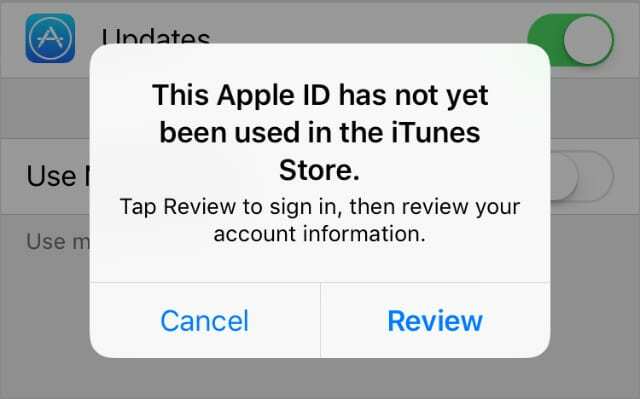
Παρακέντηση Ανασκόπηση σε αυτήν την ειδοποίηση για να το απορρίψετε.
Οι περισσότεροι άνθρωποι πρέπει απλώς να πατήσουν Ανασκόπηση και συμφωνούν με τους Όρους και Προϋποθέσεις ή προσθέτουν επιπλέον πληροφορίες στον λογαριασμό τους Apple ID.
Παρόλο που προσθέσατε λεπτομέρειες και συμφωνήσατε με τους Όρους και τις Προϋποθέσεις όταν δημιουργήσατε το Apple ID σας, ίσως χρειαστεί να το κάνετε ξανά για να χρησιμοποιήσετε διαφορετικές υπηρεσίες της Apple. Για παράδειγμα, η δημιουργία λογαριασμού στο iTunes δεν σημαίνει ότι συμφωνήσατε με τους ίδιους Όρους και Προϋποθέσεις που χρησιμοποιούνται για το App Store.
Εάν δεν μπορείτε να απαλλαγείτε από αυτήν την ειδοποίηση και σας εμποδίζει να κάνετε λήψη εφαρμογών ή να αγοράσετε περιεχόμενο iTunes, θα πρέπει να μπορείτε να το διορθώσετε χρησιμοποιώντας μία από τις παρακάτω συμβουλές αντιμετώπισης προβλημάτων.
Πείτε μας στα σχόλια ποιο είναι κατάλληλο για εσάς!
1. Ελέγξτε τη σύνδεσή σας στο Διαδίκτυο
Αφού πατήσετε το Ανασκόπηση κουμπί στην αναδυόμενη ειδοποίηση, θα πρέπει να δείτε ορισμένους Όρους και Προϋποθέσεις ή τη σελίδα του λογαριασμού σας Apple ID. Αν δείτε μια κενή οθόνη, είναι πιθανό να υπάρχει ένα πρόβλημα με τη σύνδεσή σας στο Διαδίκτυο.
Συνεχίστε να περιμένετε για να αφήσετε αρκετό χρόνο για να φορτώσει.
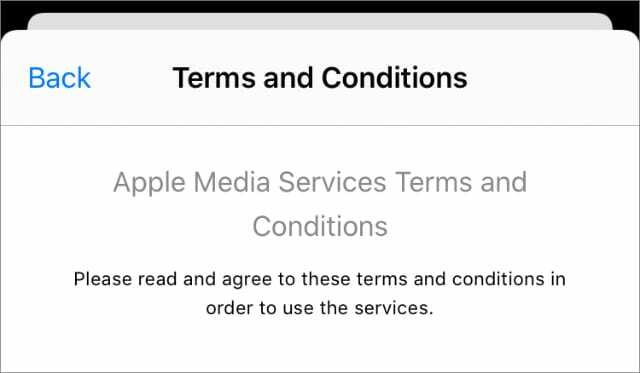
Δοκιμάστε τη ροή ενός βίντεο YouTube για να δοκιμάσετε τη σύνδεσή σας στο Διαδίκτυο. Μπορεί επίσης να θέλετε να επανεκκινήσετε τη συσκευή σας ή τον δρομολογητή Wi-Fi.
Τα προγράμματα αποκλεισμού περιεχομένου τρίτων και τα τείχη προστασίας στη συσκευή σας —ή εγκατεστημένα απευθείας στον δρομολογητή σας— ενδέχεται επίσης να προκαλέσουν προβλήματα στη σύνδεση στο Apple ID σας. Απενεργοποιήστε προσωρινά αυτές τις δυνατότητες ασφαλείας για να δείτε εάν αυτό επιλύει το πρόβλημα.
2. Ελέγξτε με μη αυτόματο τρόπο τις πληροφορίες του λογαριασμού σας
Ίσως χρειαστεί να ενημερώσετε τα στοιχεία στο λογαριασμό σας Apple ID για να μπορέσετε να τον χρησιμοποιήσετε με το iTunes Store, το App Store ή άλλες υπηρεσίες της Apple. Εάν ο λογαριασμός σας δεν φορτώνεται αυτόματα, μπορείτε να ελέγξετε τις λεπτομέρειες μόνοι σας.
Συνήθως, η Apple σάς ζητά να το κάνετε αυτό όταν τα στοιχεία πληρωμής και αποστολής είναι ελλιπή ή παλιά. Ίσως δεν έχετε καταχωρίσει μια διεύθυνση αποστολής; Ή μήπως η κάρτα πληρωμής σας έχει λήξει;
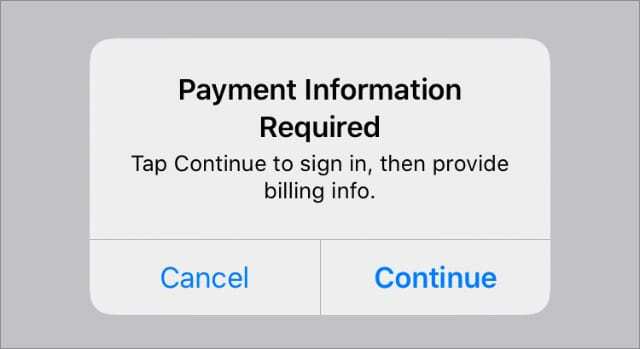
Μπορεί να χρειαστεί προσθέστε στοιχεία πληρωμής στο Apple ID σας ακόμα κι αν δεν σκοπεύετε να αγοράσετε τίποτα. Αν και συνήθως μπορείτε να επιλέξετε Κανένας ως τρόπος πληρωμής σας όταν συμβαίνει αυτό.
Είτε έτσι είτε αλλιώς, μπορείτε να επιλύσετε μη αυτόματα αυτά τα ζητήματα, επεξεργάζοντας τα στοιχεία σας στον ιστότοπο της Apple ID. πρόσβαση σε αυτόν τον ιστότοπο από οποιοδήποτε smartphone ή υπολογιστή.
Εάν δεν θέλετε να χρησιμοποιήσετε τον ιστότοπο Apple ID, μπορείτε επίσης να προβάλετε και να ενημερώσετε τα στοιχεία σας απευθείας σε μια συσκευή Apple.
Πώς να ελέγξετε τις λεπτομέρειες του Apple ID σας στον ιστότοπο:
- Παω σε AppleID.apple.com και συνδεθείτε με το όνομα χρήστη και τον κωδικό πρόσβασής σας.
- Εάν σας ζητηθεί, εισαγάγετε τον κωδικό επαλήθευσης Apple ID που αποστέλλεται στη συσκευή σας.
- Ελέγξτε τις διευθύνσεις email και τους αριθμούς τηλεφώνου σας στο λογαριασμός Ενότητα.
- Μετά πηγαίνετε στο Πληρωμή και αποστολή για να ενημερώσετε τα στοιχεία πληρωμής και τη διεύθυνση αποστολής σας. Παρακέντηση Επεξεργασία για να αλλάξετε αυτές τις λεπτομέρειες εάν χρειάζεται.
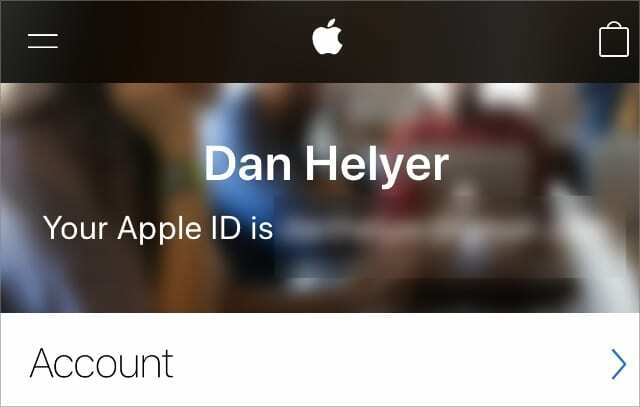
Πώς να ελέγξετε τα στοιχεία του Apple ID σας σε μια συσκευή Apple:
- Σε iPhone, iPad ή iPod touch: Παω σε Ρυθμίσεις > [Το όνομά σας].
- Σε Mac: Ανοιξε το μήλο μενού και επιλέξτε Προτιμήσεις συστήματος > Apple ID. Με παλαιότερες εκδόσεις του macOS, ίσως χρειαστεί να επιλέξετε iCloud αντι αυτου.

3. Χρησιμοποιήστε μια διαφορετική εφαρμογή ή συσκευή Apple
Ανεξάρτητα από την εφαρμογή στην οποία αναφέρεται το μήνυμα σφάλματος, δοκιμάστε να ανοίξετε μερικές διαφορετικές εφαρμογές Apple στη συσκευή σας. Σε κάθε εφαρμογή, βεβαιωθείτε ότι έχετε συνδεθεί στον λογαριασμό σας Apple ID και ενημερώστε τυχόν λεπτομέρειες εάν σας ζητηθεί να το κάνετε.
Σε κάθε συσκευή Apple που διαθέτετε, δοκιμάστε να ανοίξετε και να χρησιμοποιήσετε τις ακόλουθες εφαρμογές:
- App Store
- κατάστημα iTunes
- Apple Music
- Apple TV
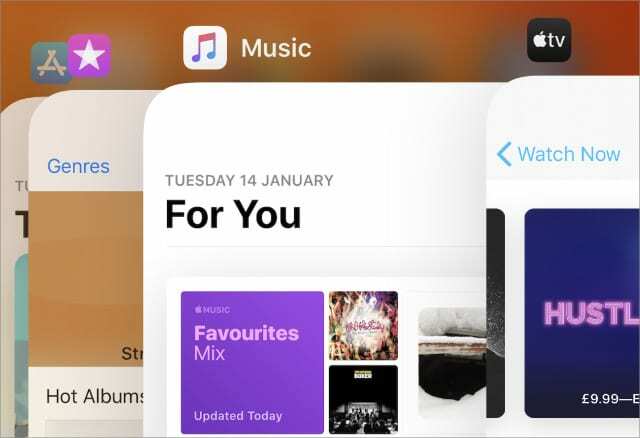
Καθώς ανοίγετε αυτές τις εφαρμογές, θα πρέπει η καθεμία να έχει πρόσβαση στα στοιχεία του Apple ID σας. Ας ελπίσουμε ότι, κάνοντας αυτό, θα αποκαλύψει την πηγή των προβλημάτων του λογαριασμού σας. Μπορεί ακόμη και να επιλύσει αυτόματα αυτά τα ζητήματα στα παρασκήνια.
4. Αποσυνδεθείτε από το Apple ID σας και, στη συνέχεια, συνδεθείτε ξανά
Αυτή είναι συχνά μια γρήγορη και εύκολη λύση. Μετά την αποσύνδεση, όταν συνδεθείτε ξανά στον λογαριασμό σας Apple ID, η συσκευή σας ελέγχει τα στοιχεία του λογαριασμού σε σχέση με τους διακομιστές της Apple. Με αυτόν τον τρόπο, μπορεί να βρει τις πληροφορίες που χρειάζονται.

Θα πρέπει να αποσυνδεθείτε από το Apple ID σας από κάθε εφαρμογή και τις ρυθμίσεις iCloud στη συσκευή σας. Δεν θα πρέπει να χάσετε δεδομένα με αυτόν τον τρόπο, αλλά φροντίστε να το κάνετε δημιουργήστε ένα αντίγραφο ασφαλείας της συσκευής σας πριν ξεκινήσετε, για κάθε ενδεχόμενο. Ίσως χρειαστεί να δημιουργήσετε αντίγραφα ασφαλείας σε έναν υπολογιστή εάν δεν μπορείτε να χρησιμοποιήσετε το iCloud.
Συνήθως, μπορείτε να αποσυνδεθείτε από όλες αυτές τις υπηρεσίες ταυτόχρονα αποσυνδεόμενοι από το iCloud από τις ρυθμίσεις της συσκευής σας. Δείτε πώς να το κάνετε αυτό.
Πώς να αποσυνδεθείτε από το iCloud σε iPhone, iPad ή iPod touch:
- Παω σε Ρυθμίσεις > [Το όνομά σας].
- Κάντε κύλιση προς τα κάτω και πατήστε Αποσύνδεση.
- Επιλέξτε τι θα κρατήσετε στη συσκευή σας και, στη συνέχεια, επιβεβαιώστε Αποσύνδεση.
- Επιστρέψτε στις ίδιες ρυθμίσεις για να συνδεθείτε ξανά.

Πώς να αποσυνδεθείτε από το iCloud σε Mac:
- Ανοιξε το μήλο μενού και επιλέξτε Προτιμήσεις συστήματος > Apple ID. Με παλαιότερες εκδόσεις του macOS, ίσως χρειαστεί να επιλέξετε iCloud αντι αυτου.
- Επιλέγω ΣΦΑΙΡΙΚΗ ΕΙΚΟΝΑ από την πλαϊνή γραμμή και κάντε κλικ Αποσύνδεση.
- Επιλέξτε τι θα κρατήσετε στη συσκευή σας και, στη συνέχεια, επιβεβαιώστε Αποσύνδεση.
- Επιστρέψτε στις ίδιες ρυθμίσεις για να συνδεθείτε ξανά.
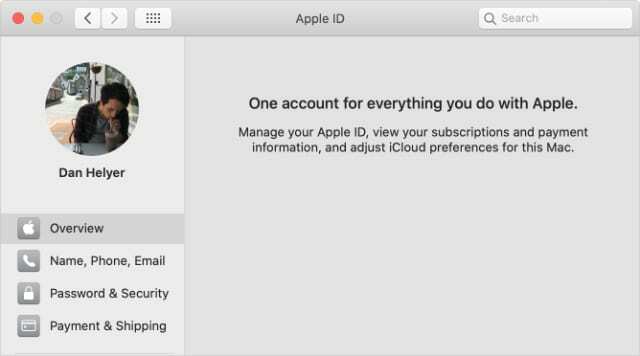
5. Επικοινωνήστε με την Υποστήριξη της Apple για περισσότερη βοήθεια
Εάν εξακολουθείτε να βλέπετε μηνύματα ότι "Αυτό το Apple ID δεν έχει χρησιμοποιηθεί ακόμη με το iTunes ή το App Store", ίσως χρειαστεί να επικοινωνήσετε με την Apple για περισσότερη βοήθεια.
Χρησιμοποιώντας τον ιστότοπο της Apple, μπορείτε να λάβετε υποστήριξη ένας προς έναν από συμβούλους της Apple. Θα πρέπει να είναι σε θέση να διαγνώσουν τυχόν προβλήματα με τον λογαριασμό σας Apple ID και να σας βοηθήσουν να βρείτε μια λύση.
Κάντε κλικ εδώ για να προγραμματίσετε μια συνομιλία με την υποστήριξη της Apple.

Προσέξτε για απενεργοποιημένους λογαριασμούς Apple ID
Μερικές φορές δεν μπορείτε να έχετε πρόσβαση σε συγκεκριμένες υπηρεσίες της Apple επειδή το Apple ID σας είναι απενεργοποιημένο. Αυτό συμβαίνει εάν κάποιος επιχειρήσει να συνδεθεί χρησιμοποιώντας λάθος κωδικό πρόσβασης πολλές φορές.
Υπάρχουν διάφοροι τρόποι για να ξεκλειδώστε το απενεργοποιημένο Apple ID σας. Αφού το κάνετε αυτό, θα πρέπει να έχετε ξανά πρόσβαση σε όλες τις υπηρεσίες της Apple χωρίς άλλα μηνύματα σφάλματος.

Ο Dan γράφει σεμινάρια και οδηγούς αντιμετώπισης προβλημάτων για να βοηθήσει τους ανθρώπους να αξιοποιήσουν στο έπακρο την τεχνολογία τους. Πριν γίνει συγγραφέας, κέρδισε πτυχίο στην Τεχνολογία Ήχου, επέβλεπε επισκευές σε ένα Apple Store και ακόμη και δίδαξε αγγλικά στην Κίνα.